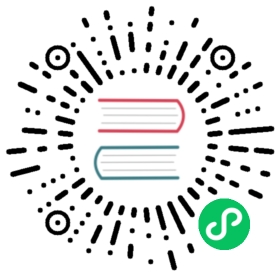容器化安装
本文详细介绍如何在Docker中部署GreatSQL,并且构建一个MGR集群。
1. 安装Docker
直接用yum/dnf安装docker,非常省事
$ yum install -y docker
之后启动 docker 服务,并设置开机自启动
$ systemctl enable docker$ systemctl start docker
2. 拉取GreatSQL镜像,并创建容器
2.1 拉取镜像
拉取GreatSQL官方镜像
$ docker pull greatsql/greatsqldocker pull greatsql/greatsqlUsing default tag: latestTrying to pull repository docker.io/greatsql/greatsql ...latest: Pulling from docker.io/greatsql/greatsql...Digest: sha256:03969daaaaaeb0f51dde0c9e92ef327302607cdde3afbe5c2b071098000c52c1Status: Downloaded newer image for greatsql/greatsql:latestdocker.io/greatsql/greatsql:latest
检查是否成功
$ docker imagesREPOSITORY TAG IMAGE ID CREATED SIZEdocker.io/greatsql/greatsql latest a930afc72d88 8 weeks ago 923 MB
2.2 创建新容器
之后,就可以直接创建一个新的容器了,先用常规方式
$ docker run -d --name greatsql --hostname=greatsql -e MYSQL_ALLOW_EMPTY_PASSWORD=1 greatsql/greatsql
容器的命名和容器内主机名均为greatsql。
确认容器状态:
$ docker ps -a | grep greatsql...4f351e22cea9 greatsql/greatsql "/docker-entrypoint.…" About a minute ago Up About a minute 3306/tcp, 33060-33061/tcp greatsql...
看到容器状态是Up的,表示已正常启动了。
2.3 容器管理
进入容器查看
$ docker exec -it greatsql /bin/bash[root@greatsql /]# mysqlWelcome to the MySQL monitor. Commands end with ; or \g.Your MySQL connection id is 12Server version: 8.0.25-16 GreatSQL (GPL), Release 16, Revision 8bb0e5af297...Server version: 8.0.25-16 GreatSQL (GPL), Release 16, Revision 8bb0e5af297...Threads: 2 Questions: 18 Slow queries: 0 Opens: 119 Flush tables: 3 Open tables: 36 Queries per second avg: 0.243
看到容器已经完成初始化,并且可以直接无密码登入。
3. 利用Docker-compose创建Docker容器并构建MGR集群
手工管理Docker比较麻烦,建议采用 docker-compose ,它可以更方便的管理docker容器。
先用yum安装docker-compose,并确认版本号
$ yum install -y docker-compose$ docker-compose --versiondocker-compose version 1.29.2, build 5becea4c
编辑一个yaml文件,准备部署包含仲裁节点的三节点MGR集群:
$ mkdir -p /data/docker-compose$ cat /data/docker-compose/mgr-3nodes.ymlversion: '2'services:mgr2:image: greatsql/greatsql #指定镜像container_name: mgr2 #设定容器名字hostname: mgr2 #设定容器中的主机名networks: #指定容器使用哪个专用网络mgr_net:ipv4_address: 172.18.0.2 #设置容器使用固定IP地址,避免重启后IP变化restart: unless-stopped #设定重启策略environment: #设置多个环境变量TZ: Asia/Shanghai #时区MYSQL_ALLOW_EMPTY_PASSWORD: 1 #允许root账户空密码MYSQL_INIT_MGR: 1 #初始化MGR集群MYSQL_MGR_LOCAL: '172.18.0.2:33061' #当前MGR节点的local_addressMYSQL_MGR_SEEDS: '172.18.0.2:33061,172.18.0.3:33061,172.18.0.4:33061' #MGR集群seedsMYSQL_MGR_START_AS_PRIMARY: 1 #指定当前MGR节点为Primary角色MYSQL_MGR_ARBITRATOR: 0#MYSQL_MGR_VIEWID: "aaaaaaaa-bbbb-bbbb-aaaa-aaaaaaaaaaa1"mgr3:image: greatsql/greatsqlcontainer_name: mgr3hostname: mgr3networks:mgr_net:ipv4_address: 172.18.0.3restart: unless-stoppeddepends_on:- "mgr2"environment:TZ: Asia/ShanghaiMYSQL_ALLOW_EMPTY_PASSWORD: 1MYSQL_INIT_MGR: 1MYSQL_MGR_LOCAL: '172.18.0.3:33061'MYSQL_MGR_SEEDS: '172.18.0.2:33061,172.18.0.3:33061,172.18.0.4:33061'MYSQL_MGR_START_AS_PRIMARY: 0MYSQL_MGR_ARBITRATOR: 0 #既非Primary,也非Arbitrator,那么就是Secondary角色了#MYSQL_MGR_VIEWID: "aaaaaaaa-bbbb-bbbb-aaaa-aaaaaaaaaaa1"mgr4:image: greatsql/greatsqlcontainer_name: mgr4hostname: mgr4networks:mgr_net:ipv4_address: 172.18.0.4restart: unless-stoppeddepends_on:- "mgr3"environment:TZ: Asia/ShanghaiMYSQL_ALLOW_EMPTY_PASSWORD: 1MYSQL_INIT_MGR: 1MYSQL_MGR_LOCAL: '172.18.0.4:33061'MYSQL_MGR_SEEDS: '172.18.0.2:33061,172.18.0.3:33061,172.18.0.4:33061'MYSQL_MGR_START_AS_PRIMARY: 0MYSQL_MGR_ARBITRATOR: 1 #指定当前MGR节点为Arbitrator角色,此时不能同时指定其为Primary/Secondary角色#MYSQL_MGR_VIEWID: "aaaaaaaa-bbbb-bbbb-aaaa-aaaaaaaaaaa1"networks:mgr_net: #创建独立MGR专属网络ipam:config:- subnet: 172.18.0.0/24
关于GreatSQL容器启动选项说明,详见GreatSQL For Docker文档 (opens new window)。
(opens new window)。
如果不想要仲裁节点,则可以修改最后一个节点的属性 MYSQL_MGR_ARBITRATOR: 0 就行了。
另外,利用 docker-compose 方式暂时无法构建多主模式的MGR集群,需要手动部署。
启动三个实例:
$ docker-compose -f /data/docker-compose/mgr-3nodes.yml up -dCreating network "docker-compose_mgr_net" with the default driverCreating mgr2 ... doneCreating mgr3 ... doneCreating mgr4 ... done
查看运行状态:
$ docker-compose -f /data/docker-compose/mgr-3nodes.yml up -dName Command State Ports----------------------------------------------------------------------------mgr2 /docker-entrypoint.sh mysqld Up 3306/tcp, 33060/tcp, 33061/tcpmgr3 /docker-entrypoint.sh mysqld Up 3306/tcp, 33060/tcp, 33061/tcpmgr4 /docker-entrypoint.sh mysqld Up 3306/tcp, 33060/tcp, 33061/tcp
容器刚创建完还需要过一小段时间才能完成GreatSQL的初始化以及MGR集群自动构建,视服务器性能不同而定,一般需要30秒至四分钟左右。
进入被选为PRIMARY节点的容器mgr2,查看MGR集群状态:
$ docker exec -it mgr2 bash[root@mgr2 /]# mysqlWelcome to the MySQL monitor. Commands end with ; or \g.Your MySQL connection id is 30Server version: 8.0.25-16 GreatSQL (GPL), Release 16, Revision 8bb0e5af297...Type 'help;' or '\h' for help. Type '\c' to clear the current input statement.(Tue Jul 12 14:28:00 2022)[root@GreatSQL][(none)]>\s--------------mysql Ver 8.0.25-16 for Linux on x86_64 (GreatSQL (GPL), Release 16, Revision 8bb0e5af297)...Uptime: 1 min 38 secThreads: 11 Questions: 52 Slow queries: 0 Opens: 145 Flush tables: 3 Open tables: 62 Queries per second avg: 0.530--------------(Tue Jul 12 14:28:05 2022)[root@GreatSQL][(none)]>select * from performance_schema.replication_group_members;+---------------------------+--------------------------------------+-------------+-------------+--------------+-------------+----------------+| CHANNEL_NAME | MEMBER_ID | MEMBER_HOST | MEMBER_PORT | MEMBER_STATE | MEMBER_ROLE | MEMBER_VERSION |+---------------------------+--------------------------------------+-------------+-------------+--------------+-------------+----------------+| group_replication_applier | 396465ad-01ab-11ed-9c1a-0242ac120002 | 172.18.0.2 | 3306 | ONLINE | PRIMARY | 8.0.25 || group_replication_applier | 3a4eabbd-01ab-11ed-a7ea-0242ac120003 | 172.18.0.3 | 3306 | ONLINE | SECONDARY | 8.0.25 || group_replication_applier | 3c707b56-01ab-11ed-969b-0242ac120004 | 172.18.0.4 | 3306 | ONLINE | ARBITRATOR | 8.0.25 |+---------------------------+--------------------------------------+-------------+-------------+--------------+-------------+----------------+3 rows in set (0.01 sec)
可以看到,包含仲裁节点的三节点MGR集群已自动构建完毕。
如果想在Docker环境下逐个节点手动构建MGR集群,可以参考这篇文档在Docker中部署GreatSQL并构建MGR集群。
问题反馈
联系我们
扫码关注微信公众号